本文主要是介绍0延时ffmpeg推流程序源码,0延时rtsp推流程序源码,p2p视频传输,超低延时rtsp播放器,超低延时rtmp播放器,希望对大家解决编程问题提供一定的参考价值,需要的开发者们随着小编来一起学习吧!
为了方便测试智能摄像头的采集时间、rtsp推流程序的编码时间和手机app播放器的延时时间,我
们在windows平台下利用ffmpeg实现了一个视频采集和推流程序,通过采集连接在pc上的usb摄像
头MJPEG视频,立即在电脑端程序上显示;然后再执行编码、推流,最后手机app通过p2p进行拉
流和播放。通过手机上开启一个秒表,即时拍照的方式对各个阶段的时间进行详细分析。
此源码包使用vs2017编译,涉及到的主要相关技术包括:
1、使用ffmpeg库对usb摄像头进行视频采集
2、使用ffmpeg对mjpeg视频流进行H264编码
3、实时视频推流功能,包括usb摄像头H264推流和使用国科微的GK7205V300开发板进行H265推流
4、使用p2p内网穿透技术传输实时视频流,通过集成深圳市好游科技有限公司开发的p2p sdk实现。
5、将H264或H265实时视频流存储到flv文件中
首先需要准备的设备包括:
1、一台pc机,运行rtsp视频采集和推流程序。
2、一个连接pc端的usb摄像头
3、三个手机:第一个用来开启秒表,第二个运行手机端app程序播放视频流;
第三个手机用来对上述场景进行全局拍照。
先看实际的测试效果图:
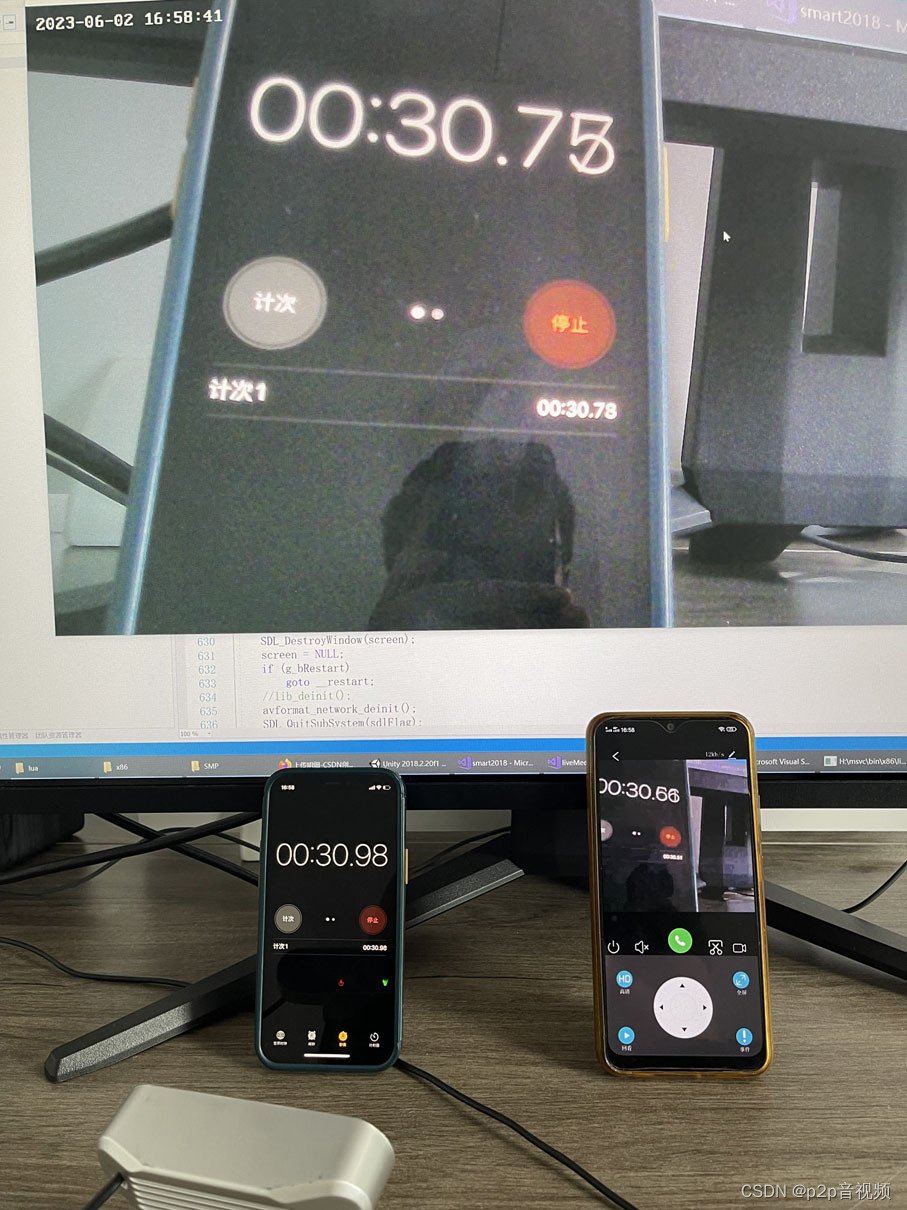
下面对各个时间进行解释一下,左下角的手机是开启秒表的第一个手机,右边的是运行手机端app播放视频流的第二个手机,上面的大图是pc端显示的是H264编码前的mjpeg视频流。
整个测试流程的先后顺序为如下:
1、手机开启秒表
2、pc端的usb摄像头对准秒表手机屏幕
3、usb摄像头采集秒表的视频,此时为mjpeg格式,电脑端的采集程序立即显示
4、电脑端的程序将mjpeg视频流编码成H264格式,并推流
5、手机端app通过p2p播放编码后的H264格式视频流
最后用一个手机对述场景进行即时拍照,由此可以得出摄像头的采集时间大概为 230毫秒左右(30.98-30.77),利ffmpeg对视频进行编码+推流+播放的延时总共大约为100-150毫秒左右,上面第一张图为30.77-30.66 =110毫秒,下面为32.13 - 32.00 = 130毫秒。

此源码主要展示了使用ffmpeg实现0延时rtsp,rtmp推流功能,以及flv视频流文件的存储;同时支持windows usb摄像机推流和linux嵌入式系统真实开发板的推流
另外源码中提供超了一个超低延时的windows版本rtsp,rtmp播放器,同时演示了使用好游科技的p2p sdk实现实时音视频传输,更多实时视频推流和播放相关技术交流及手机app的下载链接,欢迎加入qq群:384170753 下载。
推流功能主要实现的是以下两个接口
interface IH264LiveVideo
{
virtual bool Start() = 0;
virtual bool isH265() = 0;
virtual unsigned int GetNextFrame(unsigned char* to, unsigned int & maxSize) = 0;
virtual unsigned int GetDurationInMicroseconds() = 0;
virtual bool getVPSandSPSandPPS(IShareBuffer** vps, IShareBuffer** sps, IShareBuffer** pps) = 0;
virtual int64_t GetCurrentFrameTime() = 0;
virtual int64_t GetTotalFrame() = 0;
};
interface IH264LiveAudio
{
virtual bool Start() = 0;
virtual unsigned int GetNextFrame(unsigned char* to, unsigned int maxSize) = 0;
virtual bool GetAudioParam(int & objecttype, int & sample_rate_index, int & channel_conf, int & framesize) = 0;
};
flv保存H264或H265视频流主要使用的接口是
interface ISubsessionIOState
{
virtual void afterGettingAudio(const unsigned char* fTo, unsigned frameSize, int64_t pts) = 0;
virtual void afterGettingVideo(const unsigned char* fTo, unsigned frameSize, int64_t pts) = 0;
virtual void onSourceEnd( ) = 0;
virtual int64_t getCurIOTime() = 0;
virtual void Release() = 0;
};
其它源码就不一行行解释了,想要的进群下载!
这篇关于0延时ffmpeg推流程序源码,0延时rtsp推流程序源码,p2p视频传输,超低延时rtsp播放器,超低延时rtmp播放器的文章就介绍到这儿,希望我们推荐的文章对编程师们有所帮助!





